윈도우10 사용자 계정 사진 변경 초기화 방법
윈도우의 사용자 계정은 계정별로 프로필 사진을 넣을 수 있다.
다수의 계정을 사용한다면 각각 구분을 위해서도 용이하기 때문에 넣어주는 것이 좋지만 반대로 하나의 계정만 사용한다면 굳이 사진을 넣을 필요는 없기 때문에 재미 삼아 계정의 사진을 넣었지만 이를 윈도우 초기 사진으로 변경하고자 한다면 윈도우에서 제공하는 초기 이미지로 변경을 하면 된다.
윈도우 사용자 계정 초기 사진으로 변경하기
1. 계정 관리 실행.
사진을 변경해본 사용자들을 알겠지만 사진 변경은 계정관리에서 할 수 있다.
우선 시작에서 [계정 관리]를 검색해서 실행하도록 하자.
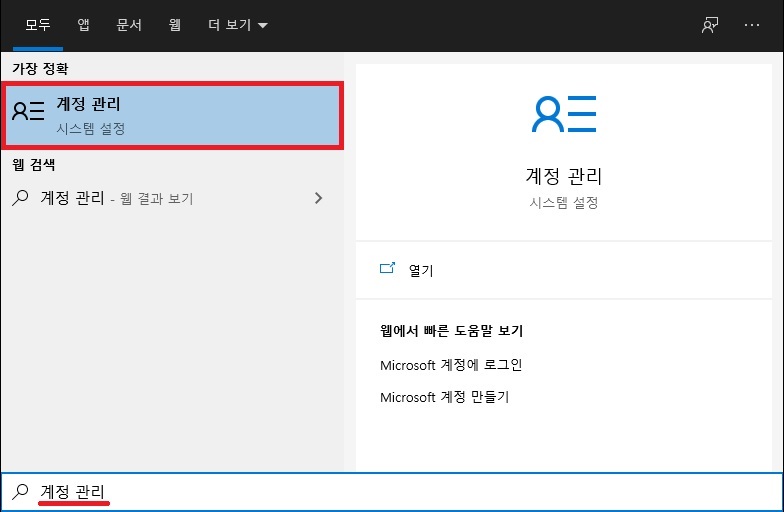
2. 사진 찾기.
초기화 버튼이 있어서 사진을 한 번에 초기화하면 좋겠지만 아쉽게도 초기화 버튼은 없기 때문에 초기 사진으로 변경하기 위해서는 사진 변경을 통해서 사용자가 계정의 초기 사진을 직접 지정해 줘야 한다.
계정 관리 창이 나타나면 사진 만들기 부분의 [찾아보기]를 클릭하도록 하자.
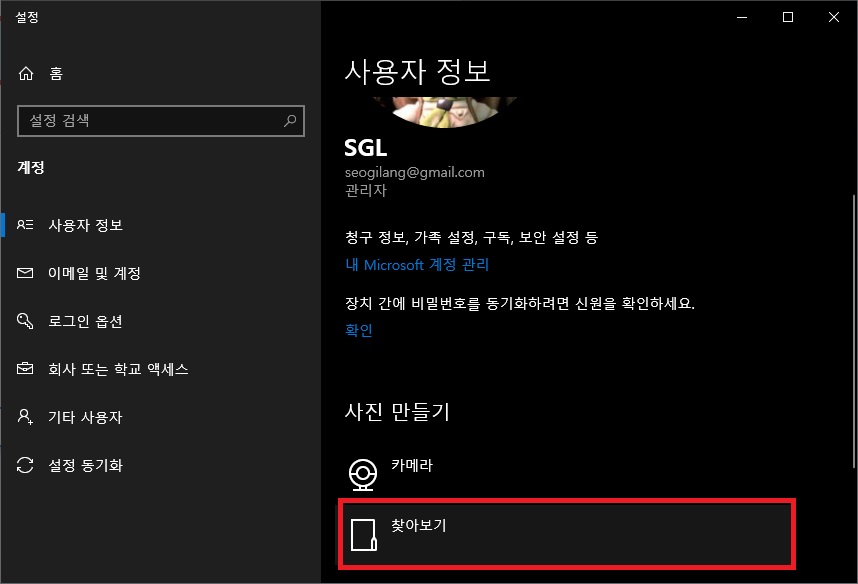
3. 기본사진 선택.
사진을 선택하는 창이 나타나면 [파일 이름] 부분에 아래의 값을 넣고 [사진 선택] 버튼을 클릭하도록 하자.
(혹시나 선택이 되지 않으면 user.png 부분을 빼고 폴더로 이동해보도록 하자.)
| %AllUsersProfile%\Microsoft\User Account Pictures\user.png |
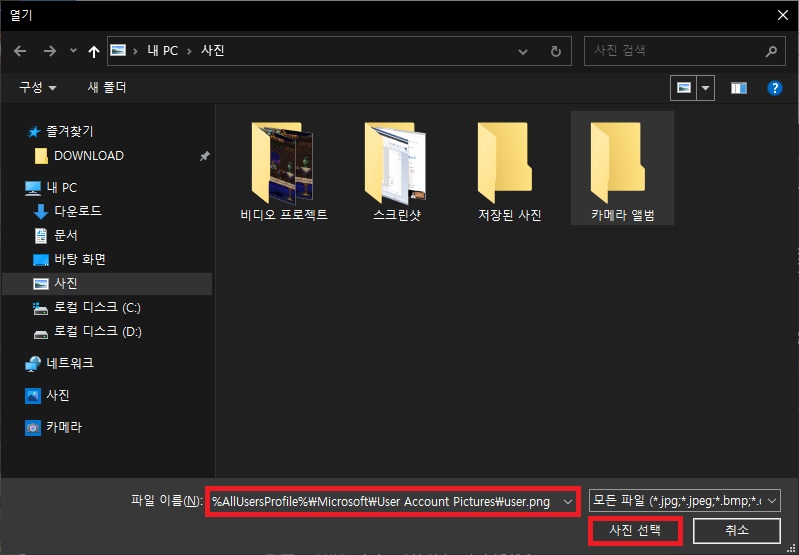
4. 변경된 사진 확인.
이제 사용자 계정의 사진을 확인해보면 윈도우에서 제공하는 초기 사진으로 변경된 것을 확인할 수 있을 것이다.
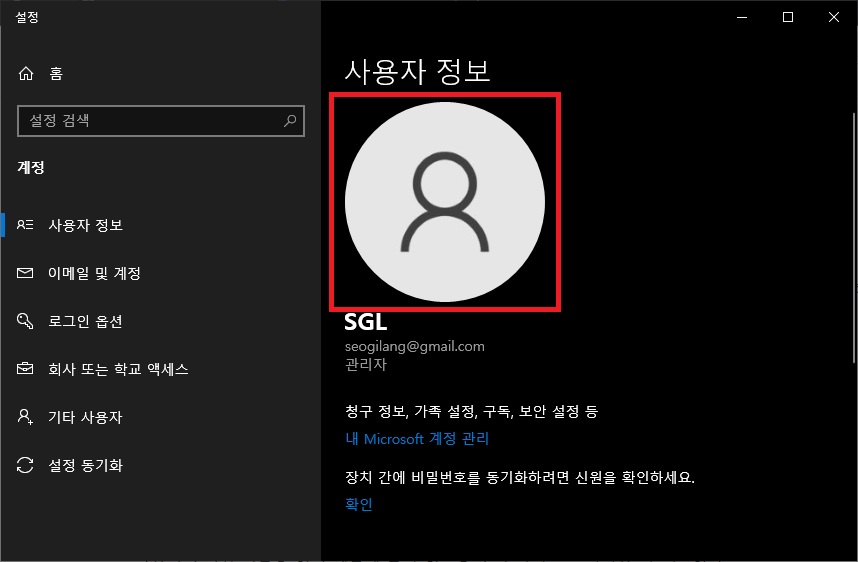
그 외 내용
어차피 초기화 버튼은 없기 때문에 굳이 윈도우 초기 사진으로 변경할 필요는 없다.
정 귀찮다면 그림판에 적당한 크기의 아무것도 없는 이미지를 만들고 저장한 뒤 선택해도 크게 문제 되지는 않을 것이다.